如何創建免費直銷店(帶視頻)
已發表: 2020-10-20
最後更新 - 2022 年 1 月 13 日
就在幾十年前,創業意味著擁有適銷對路的產品、建立生產基地、僱用具有專業知識的人,並在風險投資中投入大量金錢和時間。
但是今天,您幾乎可以在沒有任何這些要求的情況下開展自己的業務。 你不需要自己做產品,不需要設置生產,也不需要支付工資。 事實上,通過直銷等創新業務概念,您甚至可以規避因未售出產品而虧損的風險。
如果您想了解 dropshipping 並使用免費工具創建功能齊全的 dropshipping 商店,請繼續閱讀。
什麼是直銷?
直銷是一個相當新的電子商務概念,它通過履行訂單而無需製造或儲存產品。 這是它的工作原理。
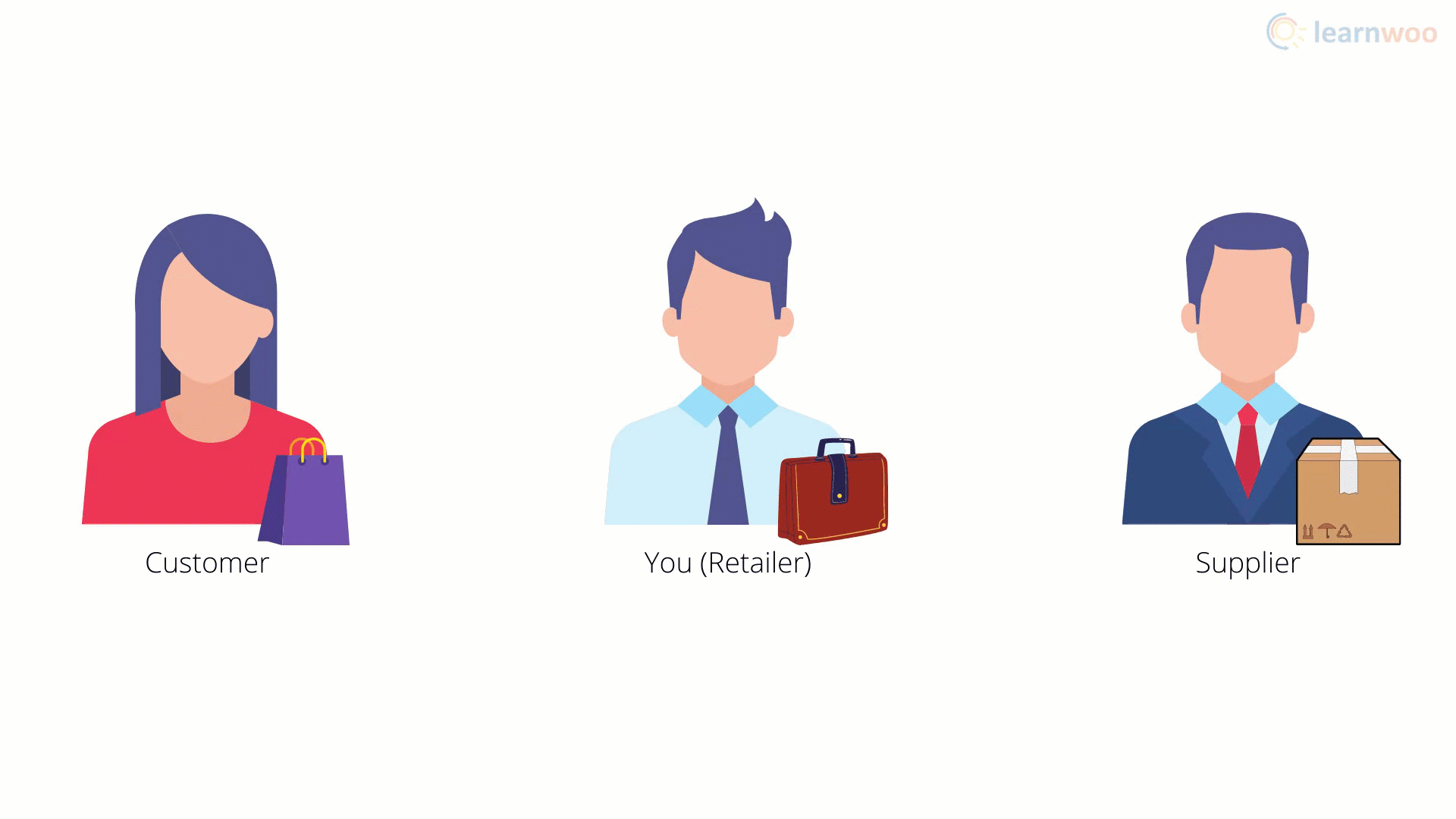
AliExpress、Spocket 和 SaleHoo 等直銷供應商在其平台上管理來自不同賣家的產品。 您以更高的價格在您的直銷店展示和銷售這些產品。 當客戶以您的標價購買產品時,訂單詳細信息會以原價發送給供應商。 然後,供應商處理將產品交付給客戶所涉及的所有運輸和物流。
這樣,您甚至無需親自接觸產品即可獲利。 憑藉由小額投資和直銷網站支持的良好營銷策略,您今天就可以開始您的直銷業務。
註冊 DSers
您的直銷網站本質上將成為您直銷業務的運營基礎。 您將在這裡展示來自供應商的精選產品。 這也是您的廣告將客戶引導至的地方。
您可以通過創建 WooCommerce 商店並使用 Dropshipping 工具在其上啟用和自動化 dropshipping 來創建一個 dropshipping 網站。 我們將在教程中使用免費的全球速賣通合作夥伴工具 DSers。
前往DSers 網站,然後單擊右上角的“註冊”按鈕。 提供電子郵件和密碼,然後單擊“開始使用”。 然後前往您的電子郵件收件箱並確認電子郵件地址。
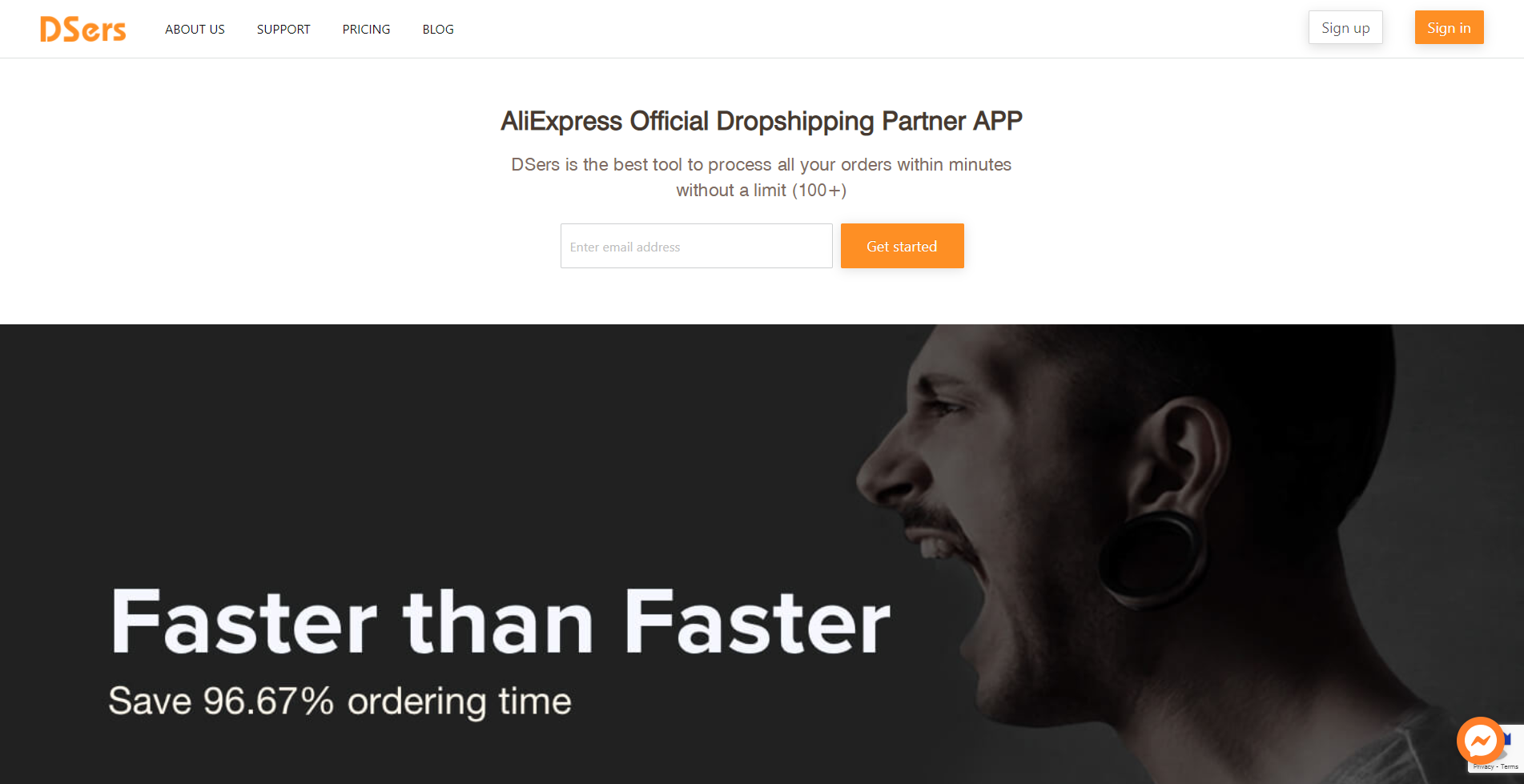
“確認電子郵件”按鈕將觸發 4 步帳戶設置過程。
- 您需要選擇您的電子商務商店所基於的平台。 從下拉列表中選擇 WooCommerce,然後單擊“訪問”。
- 然後,在給定字段中鍵入或粘貼您網站的 URL,然後單擊“添加商店”。
- 將出現一個彈出窗口,要求您允許將 DSers 與 WooCommerce 連接。 點擊“批准”。
- DSers 工具將允許您從具有各種功能的多個選項中進行選擇。 單擊免費基本計劃下的“開始使用”。

然後,一個簡短的教程將教您該工具的基礎知識。 閱讀說明並繼續單擊“下一步”。
設置 DSers 工具
成功註冊 DSers 後,我們需要將我們的 DSers 帳戶與速賣通關聯。 單擊頂部的“鏈接到速賣通”按鈕。 然後,您可以登錄現有的 AliExpress 帳戶或創建一個新帳戶。 完成後,單擊“授權”。
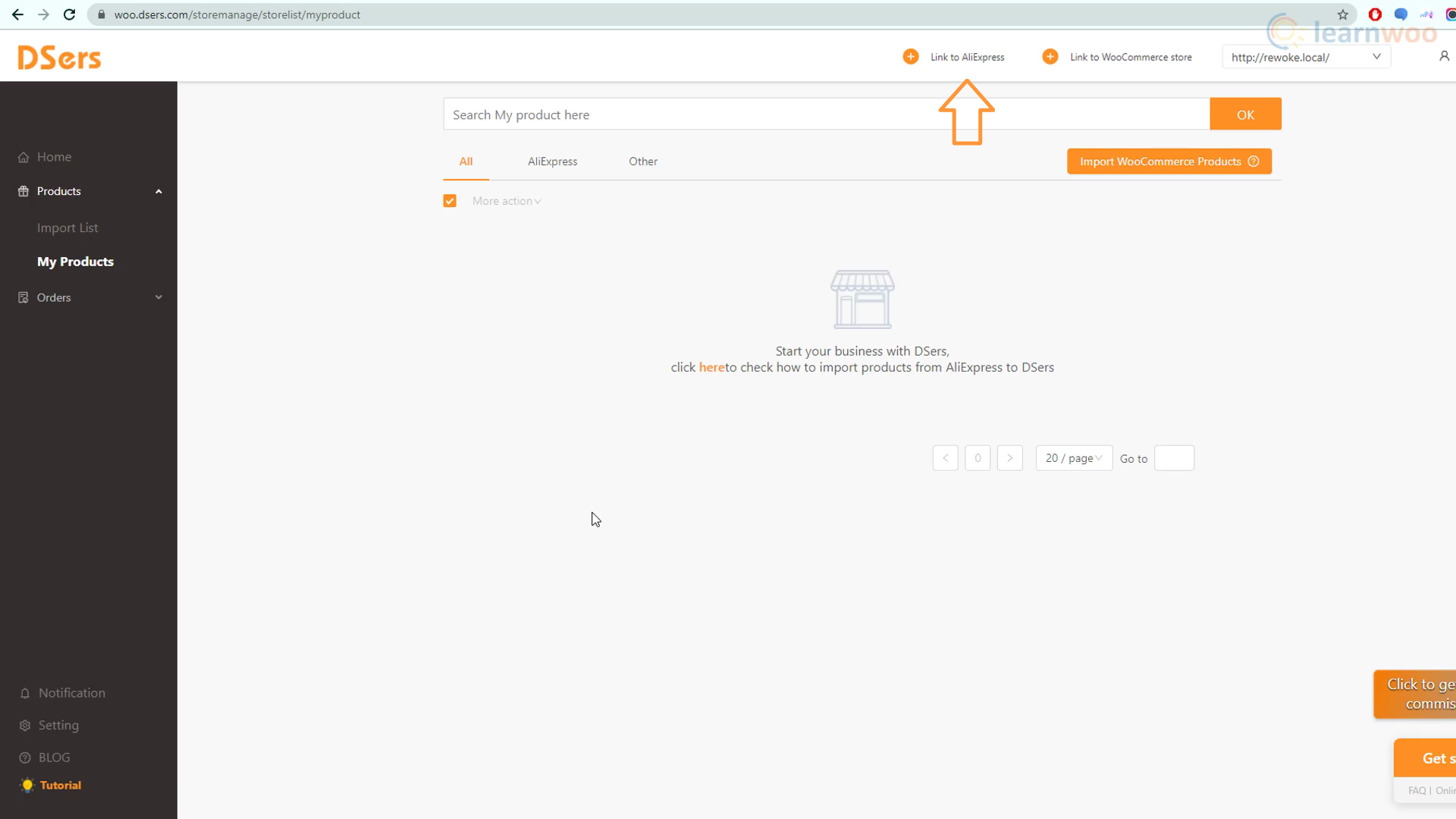
“鏈接到速賣通”按鈕將替換為“申請白名單”按鈕。 單擊它並完成簡單的程序以獲取批量訂購和其他特權。
然後返回 DSers 儀表板並單擊側邊欄左下方的“設置”按鈕。 我們看到標記為“帳戶”、“運輸”、“跟踪”、“通知”、“定價規則”和“其他”的各個部分,我們可以根據需要使用這些部分來設置 DSers 工具。
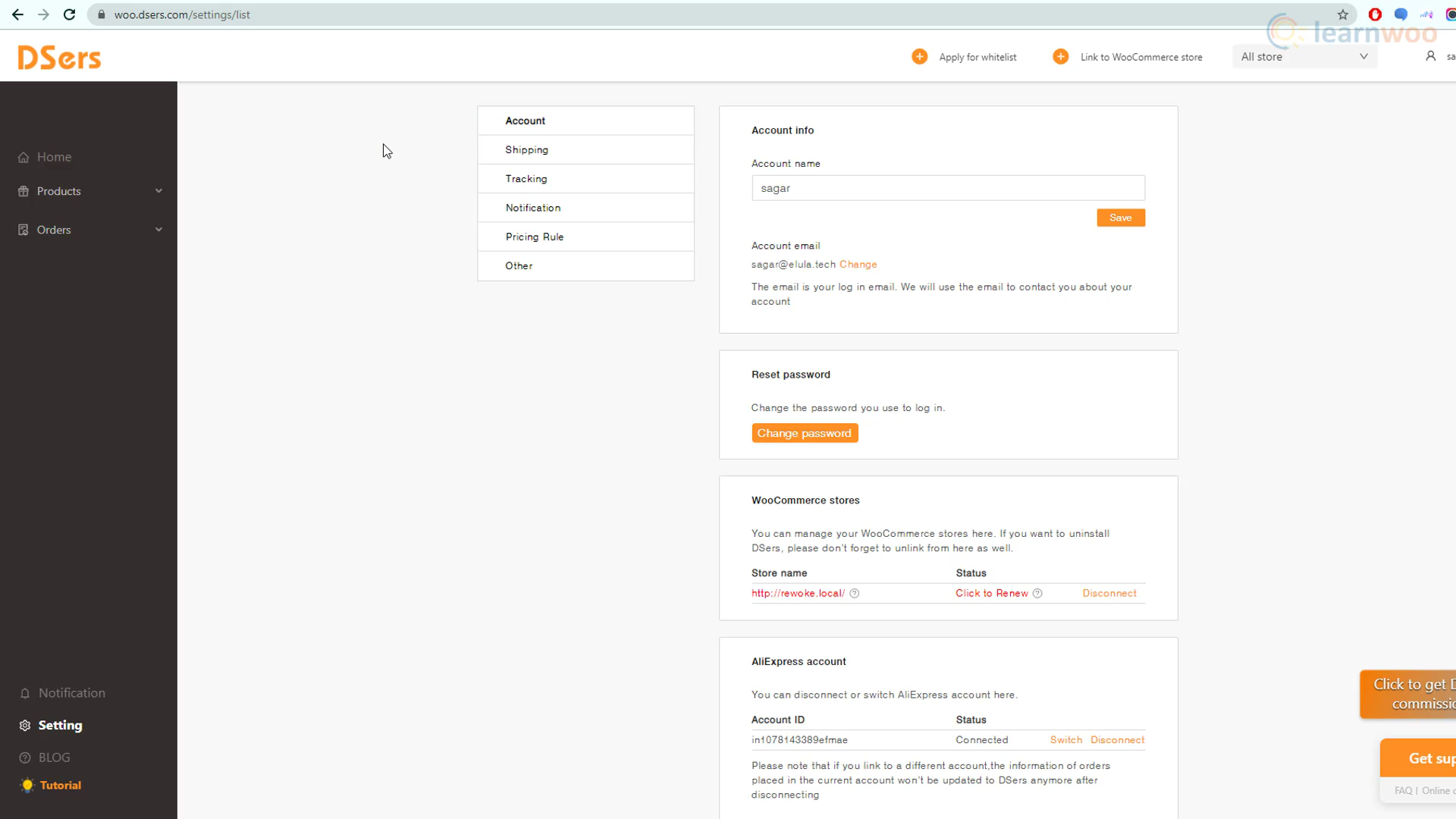
在“帳戶”部分,您可以管理電子郵件、密碼以及您的 WooCommerce 和 AliExpress 帳戶等設置。
運輸部分可讓您為特定國家/地區設置默認運輸方式。 點擊“開啟”開始。 然後從下拉列表中選擇一個國家。 按您的喜好添加運輸方式。 您可以類似地為其他國家/地區設置運輸。
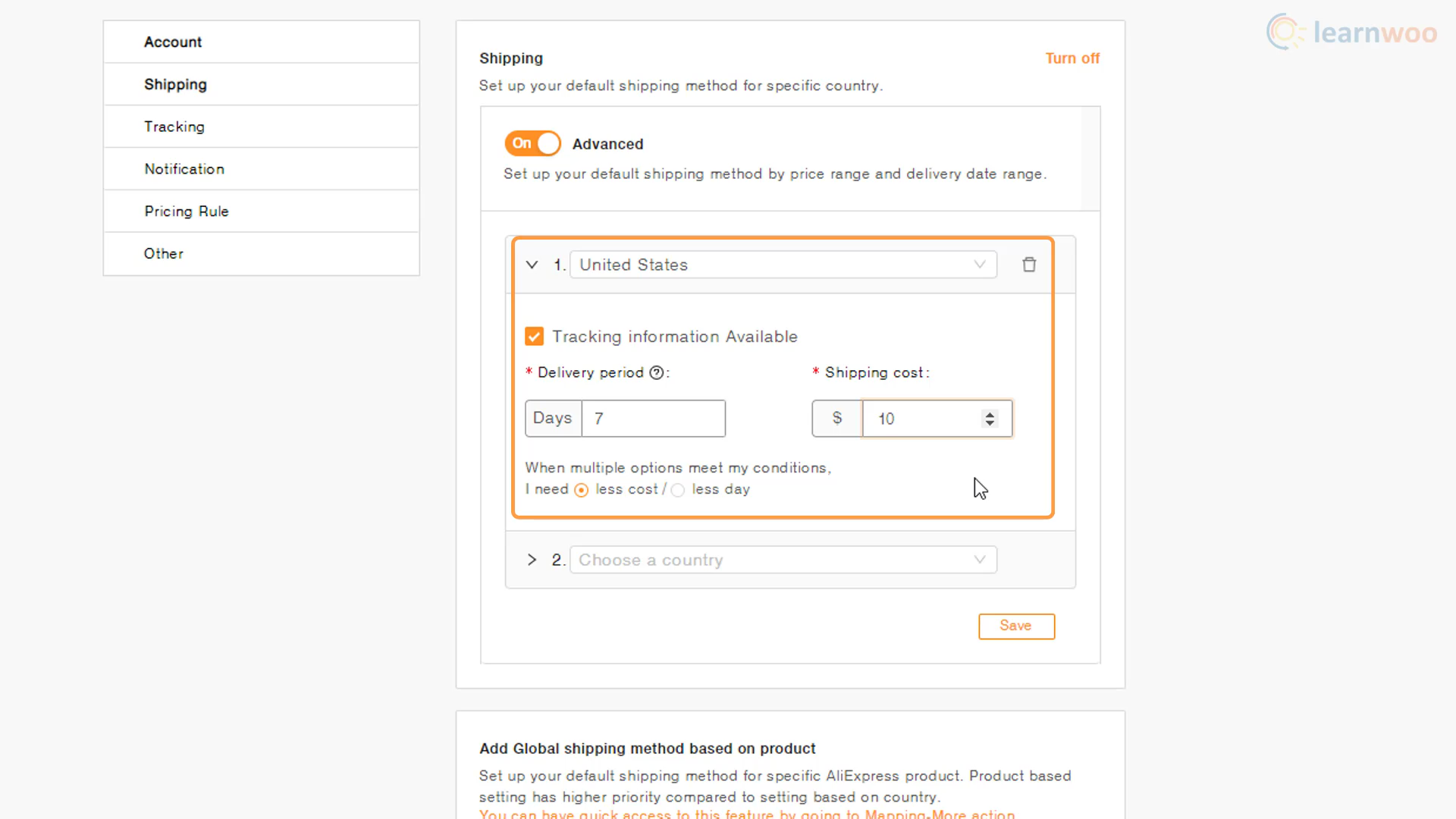
如果您想更好地控制運輸,請啟用高級選項。 然後從下拉列表中選擇一個國家。 我們現在可以根據交貨期和運輸成本等過濾器自動選擇運輸方式。 例如,您可以設置運輸方式,如果產品需要運送到美國,DSers 將選擇耗時少於 7 天且成本少於 10 美元的運輸方式。

如果您有一些熱門產品,您還可以在此處為每個速賣通產品設置默認運輸方式。
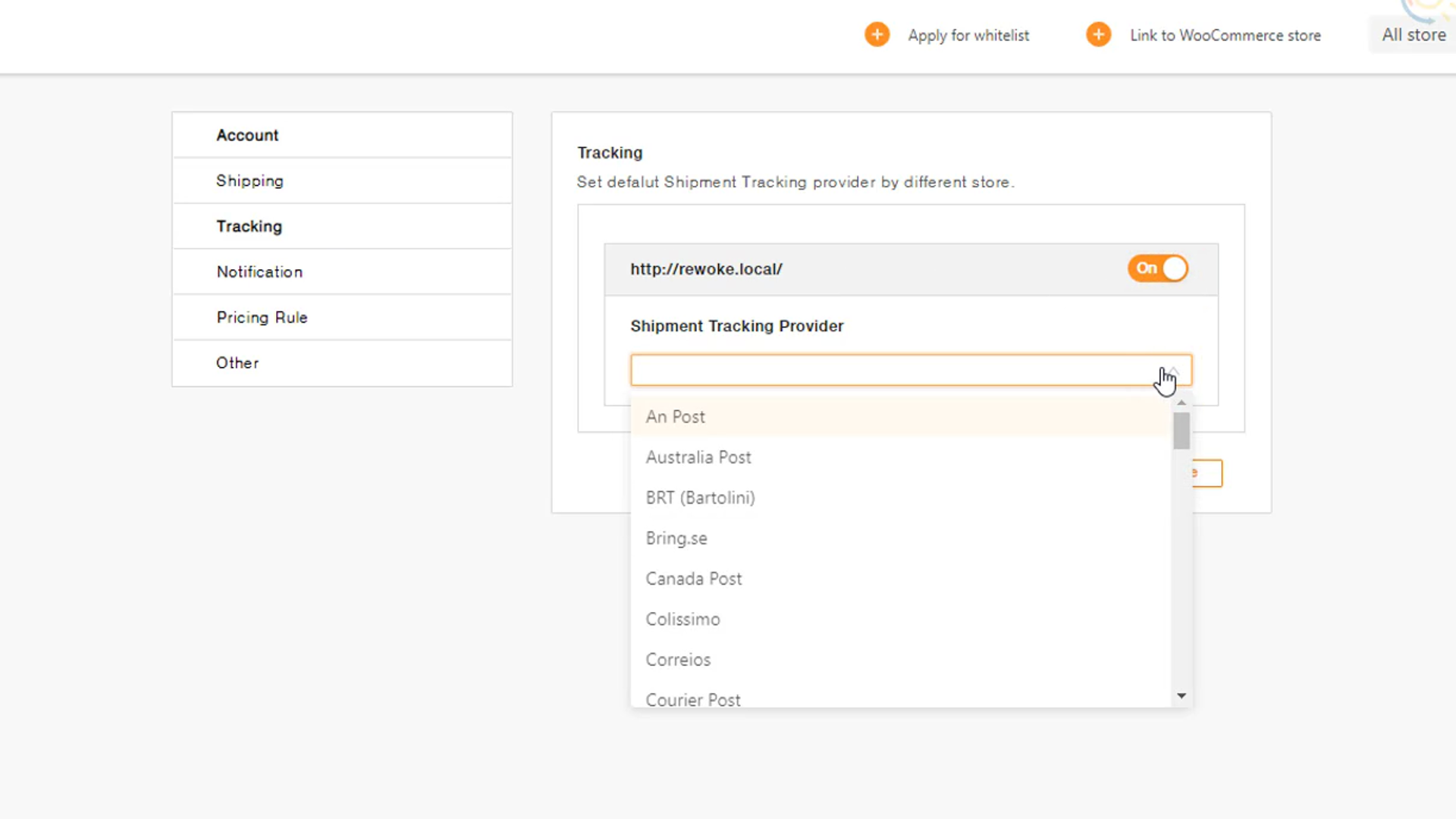
在追踪部分,您可以簡單地為您的商店選擇一個默認的貨件追踪提供商。 只需打開滑塊並從下拉列表中選擇一個。
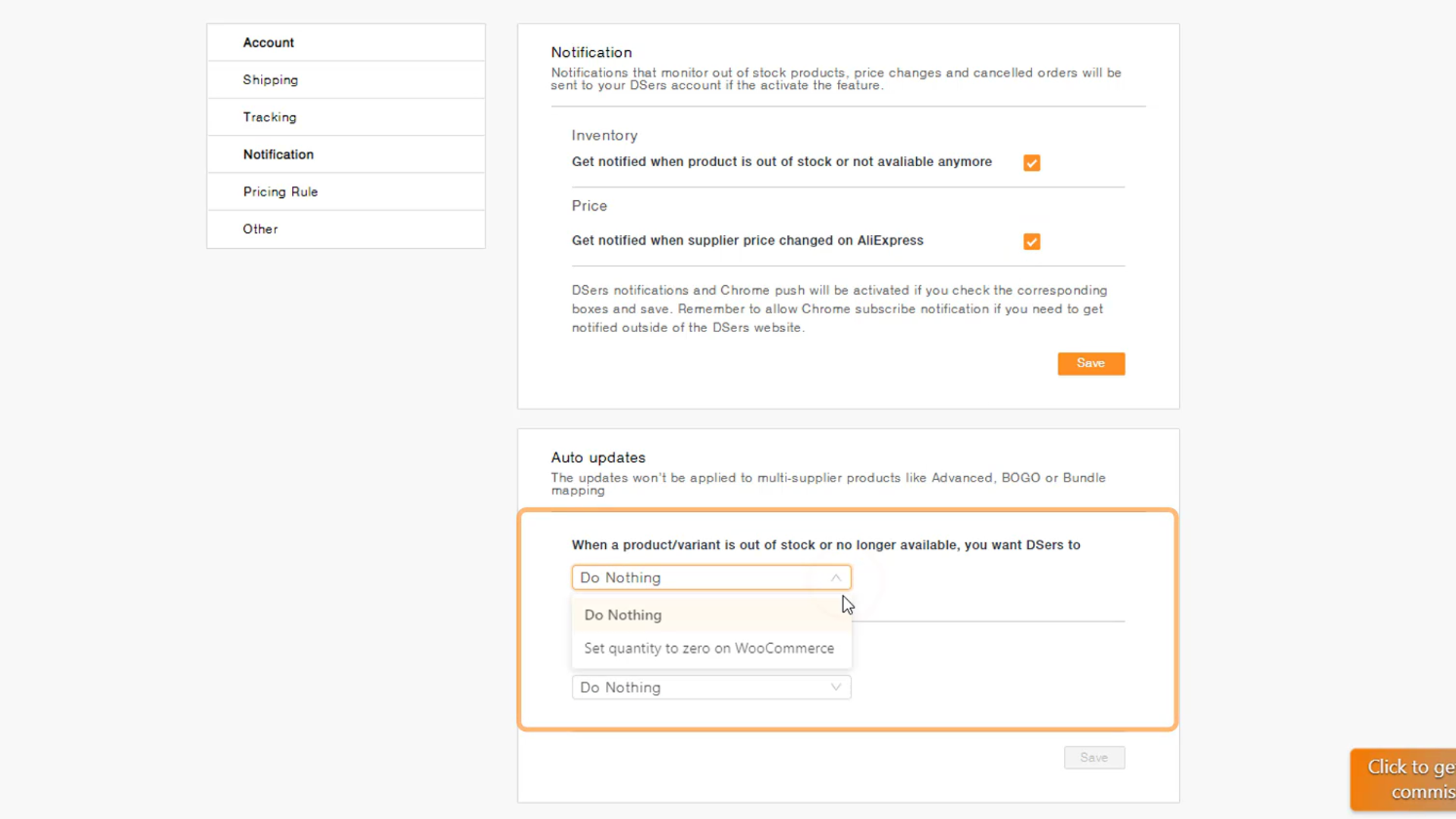
通知部分可讓您跟踪您的全球速賣通產品庫存和價格變化(如果有)。 您還可以設置在滿足某些庫存條件時要採取的自動操作。
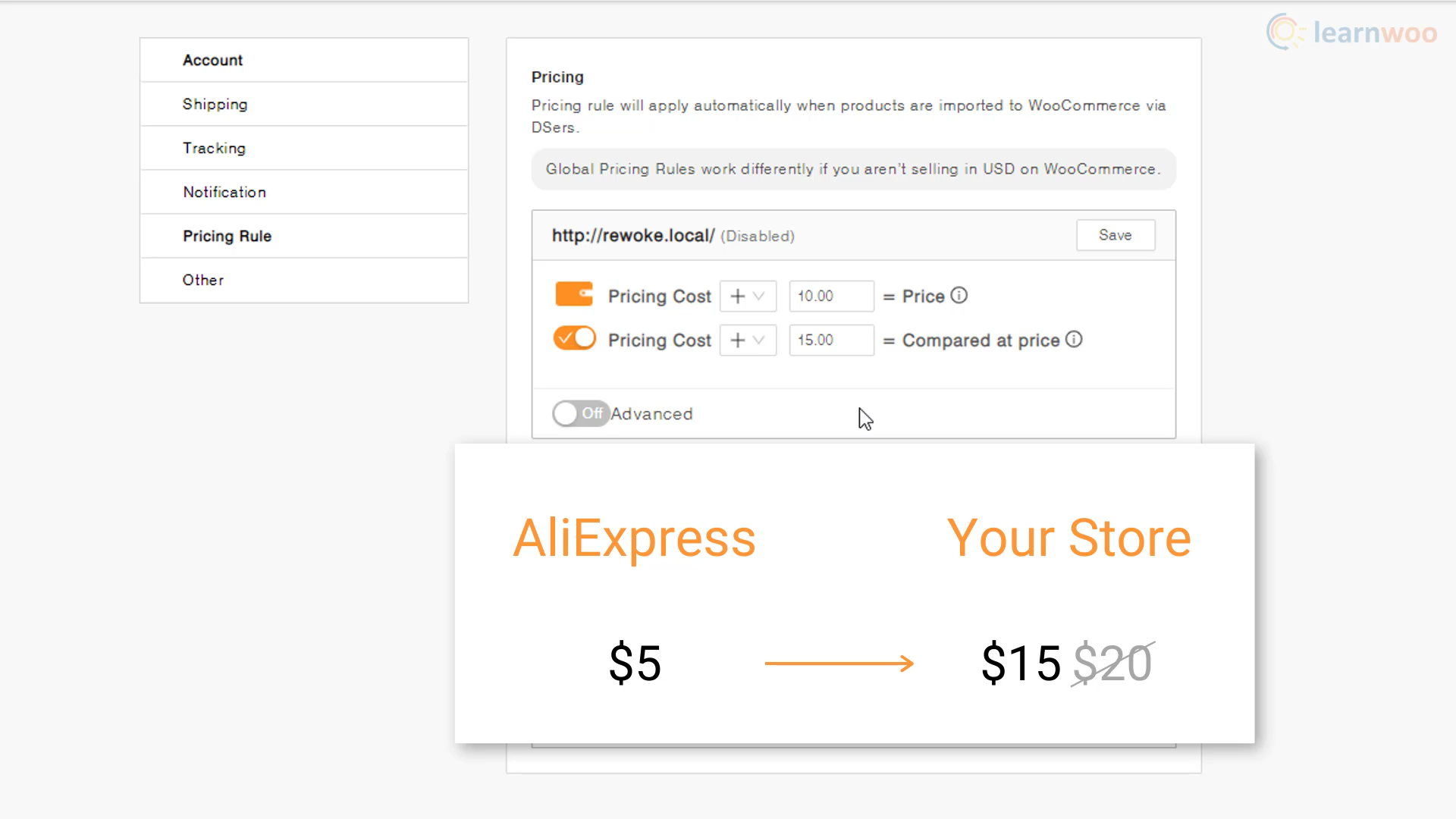
在定價規則部分,您可以確定如何為您的直銷產品確定價格。 您可以通過添加或乘以固定數字來修改原始價格。 您還可以添加“比較價格”設置,以在您的商店中以劃掉的價格創建人為銷售。
要進行更多自定義,請單擊“高級”按鈕。 在這裡,您可以為各種成本範圍設置定價規則。 我們可以為價格在 0 到 10 美元之間的產品加 20 美元,為 10 到 30 美元之間的產品加 15 美元,在所有其他成本範圍內加 10 美元。
最後,在其他部分,您可以管理訂單號同步、取消訂單優化和其他常規設置。
將產品導入您的直銷店
設置 Dsers 後,我們可以使用 DSers 儀表板中 Products 下的 Import List 選項卡開始導入產品。
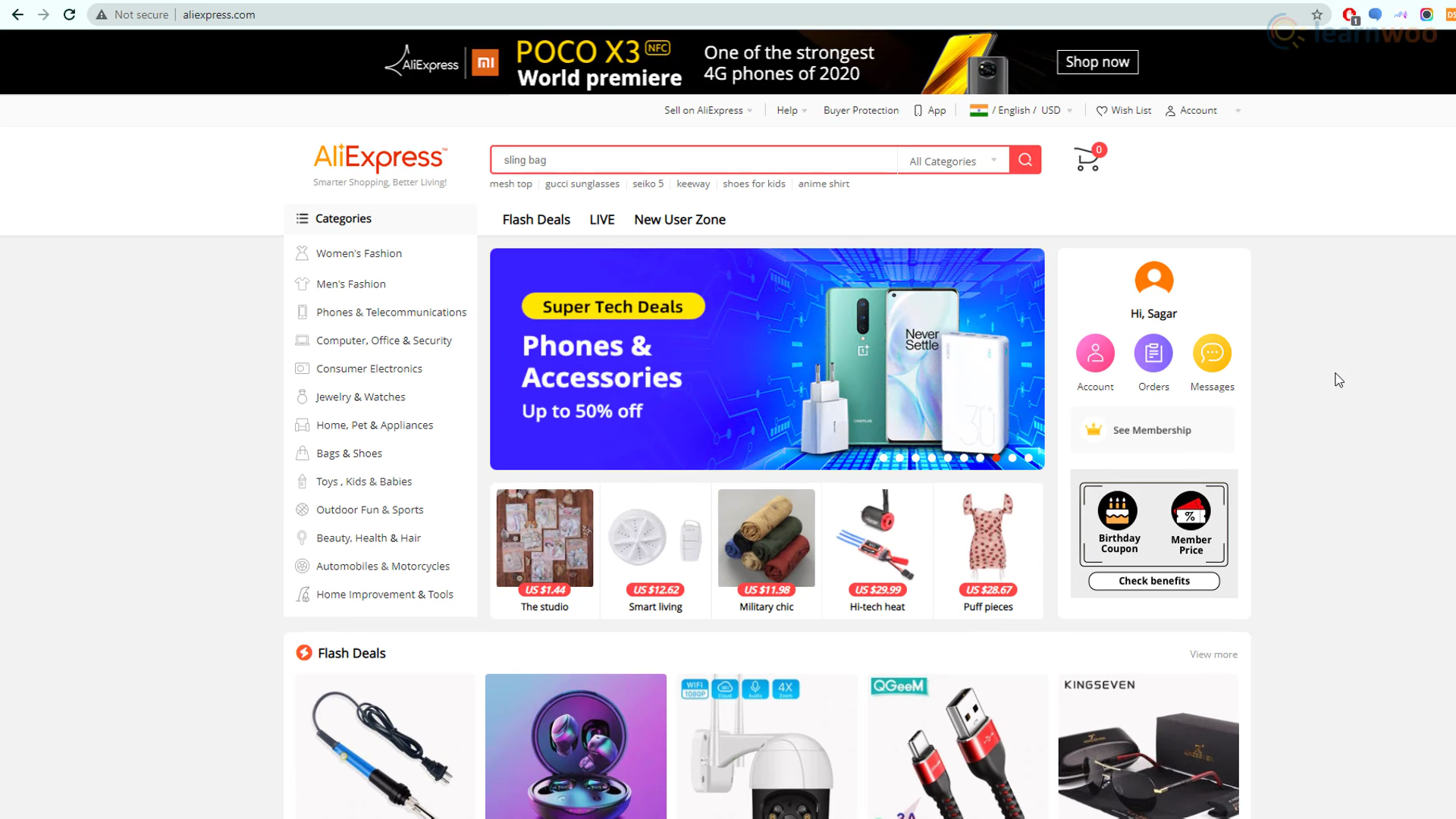
要查找產品,請訪問 AliExpress 網站。 您只需瀏覽主頁即可查找產品。 您還可以使用產品類別或使用搜索欄。
專業提示:您可以使用全球速賣通直銷中心為您的直銷店尋找優質產品。 您可以使用產品類別、運輸地點和目的地、交貨時間和價格範圍等過濾器來查找訪問者可能喜歡的產品。 您還可以查看產品的總訂單、評級和銷售業績。 分析按鈕將使您更好地了解產品的銷量。
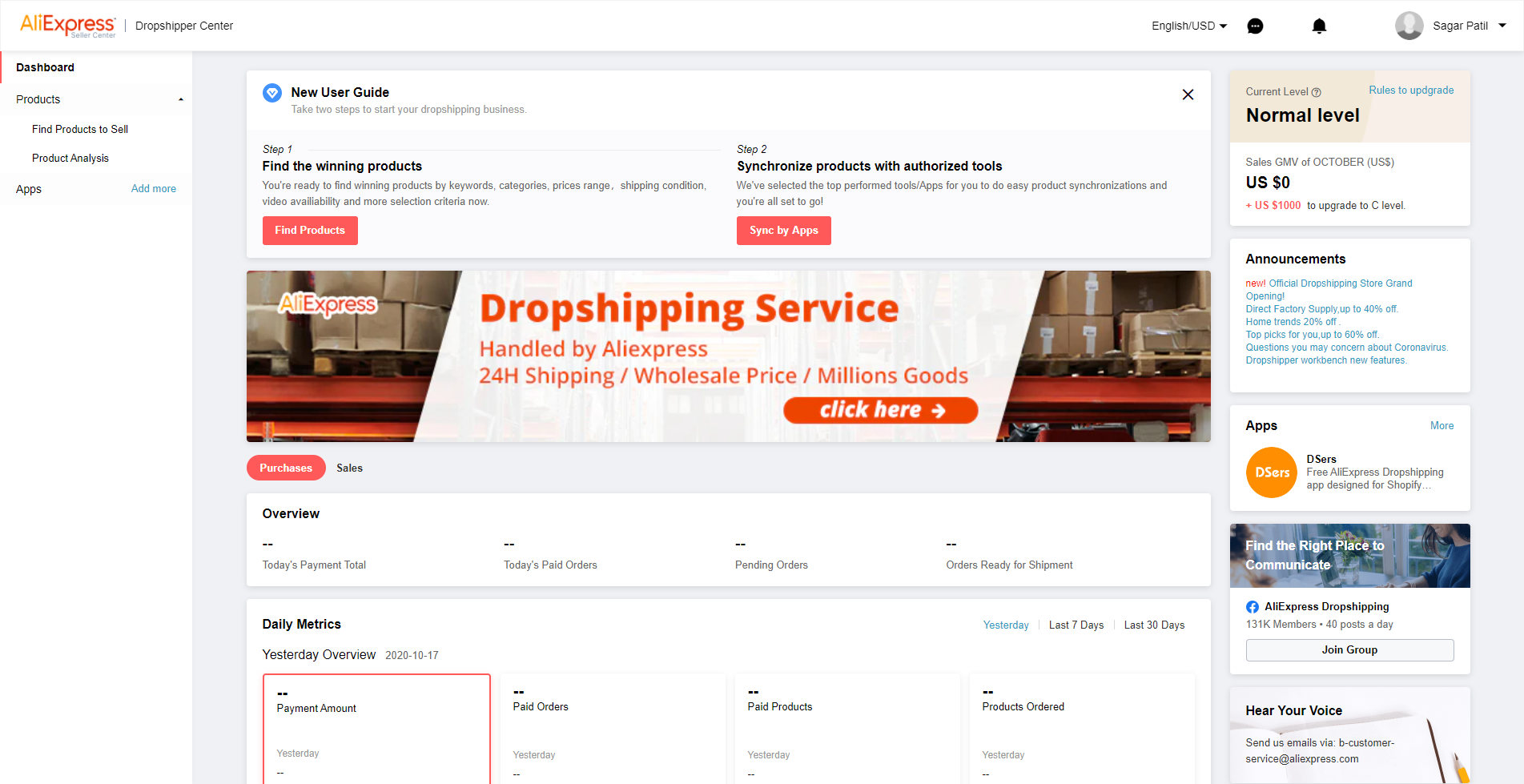
當您找到您喜歡的產品時,您可以單擊“添加到 Dsers”按鈕將其導入到您的 DSers 導入列表中。 但是,只有在您的瀏覽器上安裝了DSers 擴展程序時,此按鈕才會出現。
您還可以復制產品的 URL 並將其粘貼到 DSers 中以將其導入。 導入後,您可以執行編輯、刪除、標記或拆分產品等操作。
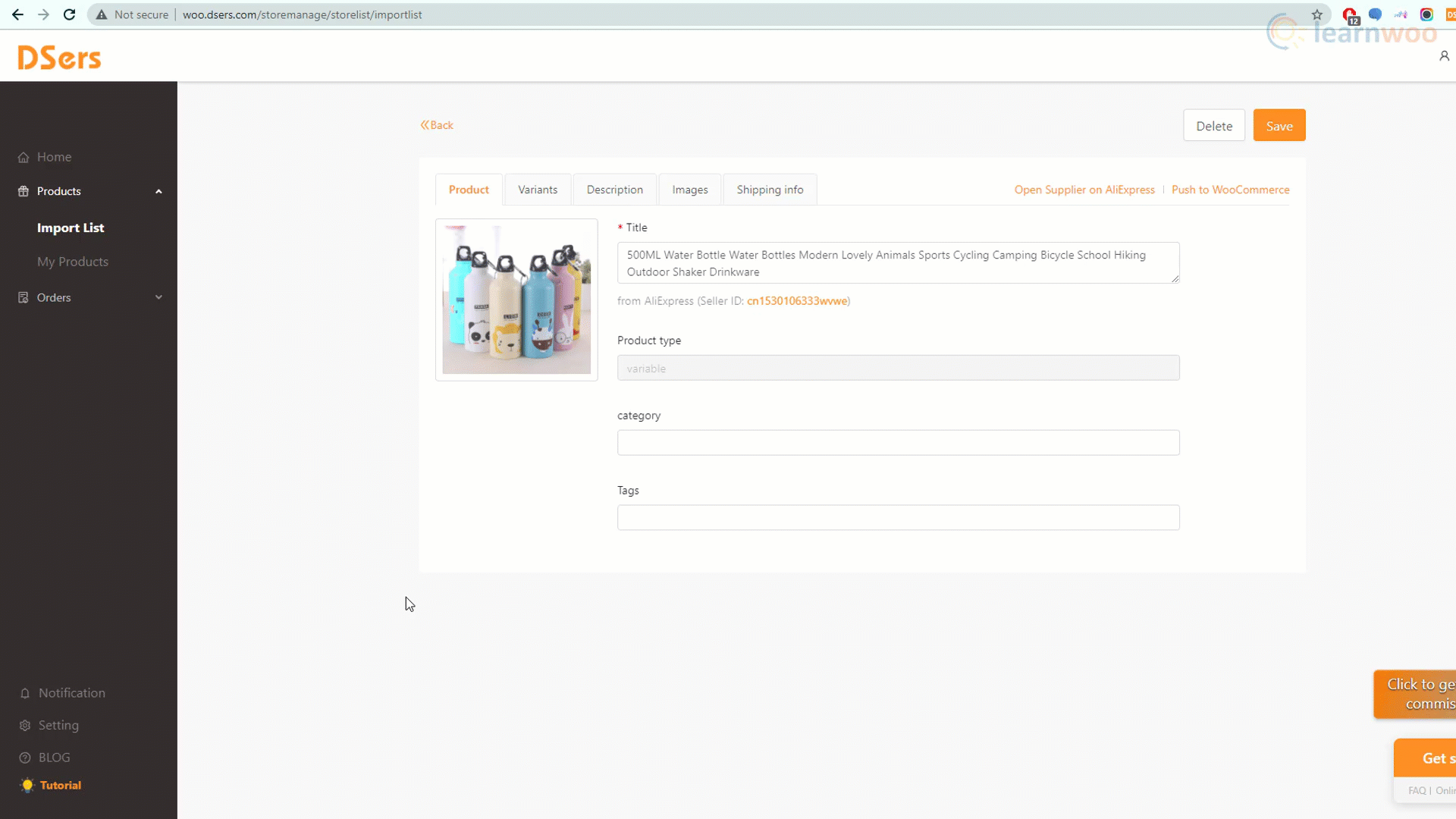
在編輯部分,您可以編輯產品標題並為產品分配類別和標籤。 變體部分列出了產品每個變體的詳細信息。 您還可以在此處編輯變體的價格。
在描述部分,您可以編輯現有描述,甚至添加您自己的描述。 圖像部分可讓您查看和刪除隨產品導入的任何圖像。 最後,您可以查看產品的運輸信息,例如運輸公司、成本和交貨時間。
完成產品設置後,您可以通過單擊“Push to WooCommerce”按鈕使其在您的商店中生效。 然後購物者可以從您的商店頁面查看和購買產品。
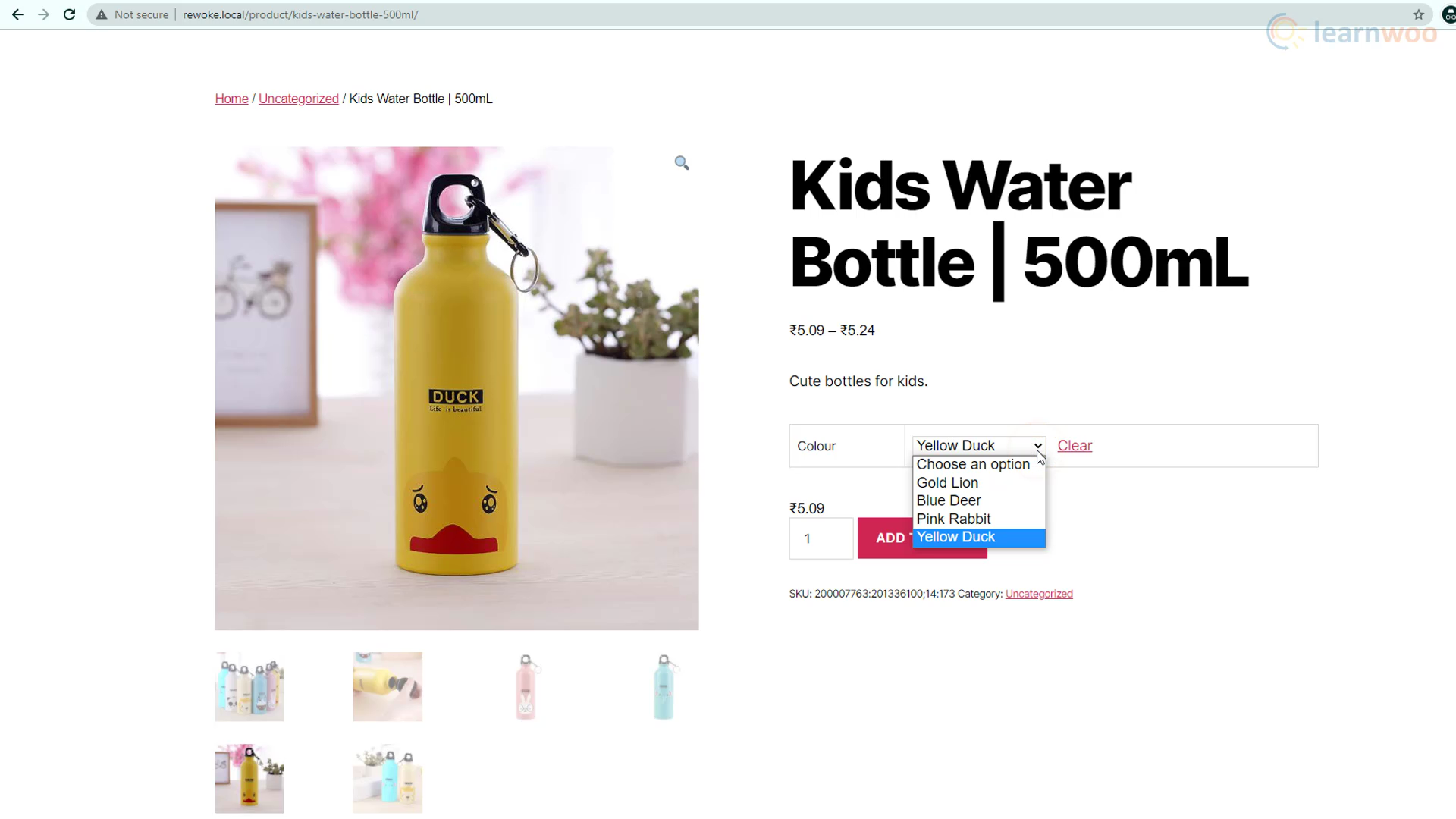
一旦客戶付款並下訂單,您就可以使用“訂單”部分向全球速賣通下訂單。 只需選擇產品並單擊“下多個訂單”。
然後,您可以在確認訂單之前查看和更改運輸信息。 然後,訂單將由選定的運輸提供商履行。
如果您喜歡觀看詳細的演練視頻,請查看我們的視頻:
進一步閱讀
- 2020 年 WordPress 電子商務商店必備的 8 個 WooCommerce 直銷插件(帶視頻)
- WooCommerce Dropshipping 作為一種成功的商業模式。
- WooCommerce 的最佳直銷供應商和插件。
